亲爱的Skype用户们,你是否有过这样的烦恼:明明摄像头一切正常,可是在Skype上,对方就是看不到你的视频呢?别急,今天就来帮你一步步排查,让你的视频畅通无阻!
摄像头检查篇:你的摄像头准备好了吗?
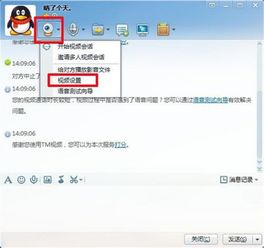
首先,你得确认你的摄像头是不是已经插好了,是不是有摄像头驱动。有时候,摄像头没有正确安装或者驱动没装好,就会导致视频无法正常传输。所以,第一步,检查你的摄像头是否插紧,然后去设备管理器看看摄像头驱动是否安装正确。
软件冲突排查篇:其他软件在捣乱吗?
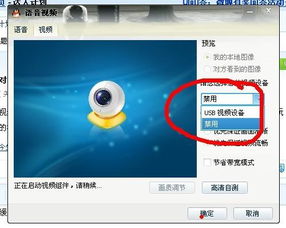
有时候,其他软件可能会和Skype抢夺摄像头的使用权。比如,有些视频监控软件或者游戏可能会在后台运行,占用摄像头。所以,第二步,关闭所有可能使用摄像头的软件,确保Skype是唯一使用摄像头的软件。
Skype设置篇:视频选项调对了没?
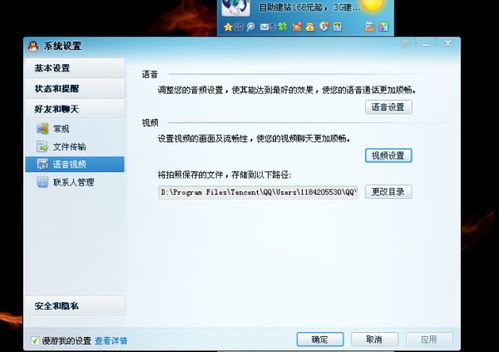
进入Skype,点击工具,然后选择选项。在这里,你会有几个视频相关的设置:
1. 自动开启我的视频:这个选项默认是勾选的,意思是当你开始通话时,视频会自动开启。如果你没看到视频,可以检查这个选项是否被勾选。
2. 自动接受来自于我的联系人列表中的用户的视频:如果你设置为“无”,那么你将不会看到任何好友的视频。确保这个选项不是“无”。
3. 向我的联系人列表中的用户显示我已经启用视频:如果你设置为“无”,那么任何人都不会知道你开启了视频。如果你希望对方知道你开启了视频,这个选项应该勾选。
4. 启用Skype视频:如果你没有勾选这个选项,那么视频功能将无法使用。确保这个选项是勾选的。
视频测试篇:来一场小测试吧!
在Skype中,你可以进行视频测试来确保一切正常。点击测试视频,看看摄像头是否能够正常工作。如果视频测试成功,那么问题可能出在其他地方。
图像设置篇:调整一下图像参数
如果你的视频出现了,但图像亮度或者清晰度不够,可以在视频设置中调整图像的亮度、对比度、饱和度等参数,直到你满意为止。
网络问题篇:网络是不是太卡了?
有时候,网络问题也会导致视频无法正常传输。确保你的网络连接稳定,速度足够快。如果可能的话,尝试重启路由器或者使用有线网络连接。
更新软件篇:Skype是不是过时了?
检查一下你的Skype软件是否是最新的。有时候,旧版本的Skype可能会有bug,导致视频无法正常传输。更新到最新版本,看看问题是否解决。
亲爱的用户们,以上就是排查Skype视频无法显示的几个步骤。希望这篇文章能帮到你,让你的Skype视频通话畅通无阻!如果还有其他问题,记得留言哦,我会尽力帮你解答!
